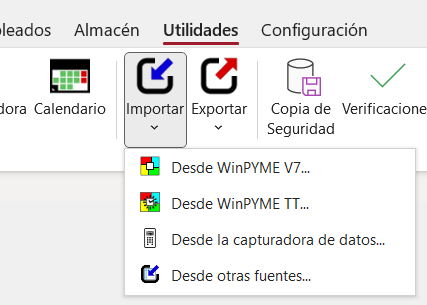Importar datos¶
Finalidad¶
Las utilidades de importación son varias; algunas específicas, como la importación directa de la versión anterior de WinPYME 1, de una instalación independiente de WinPYME TT, de WinPYME TT Pocket o de la capturadora de datos 2 y otra genérica, que permite importar desde cualquier otra tabla que se encuentre en formatos como Excel (XLS, XLSX), Access (MDB, ACCDB), Lotus (WKS, WK1, WK3 o WK4), dBase (DBF), texto delimitado (TXT) o Paradox (DB).
Lo primero es seleccionar de dónde desea obtener los datos. A partir de ahí, se abrirá el diálogo en el que indicar los parámetros necesarios para una correcta importación.
WinPYME 7.08¶
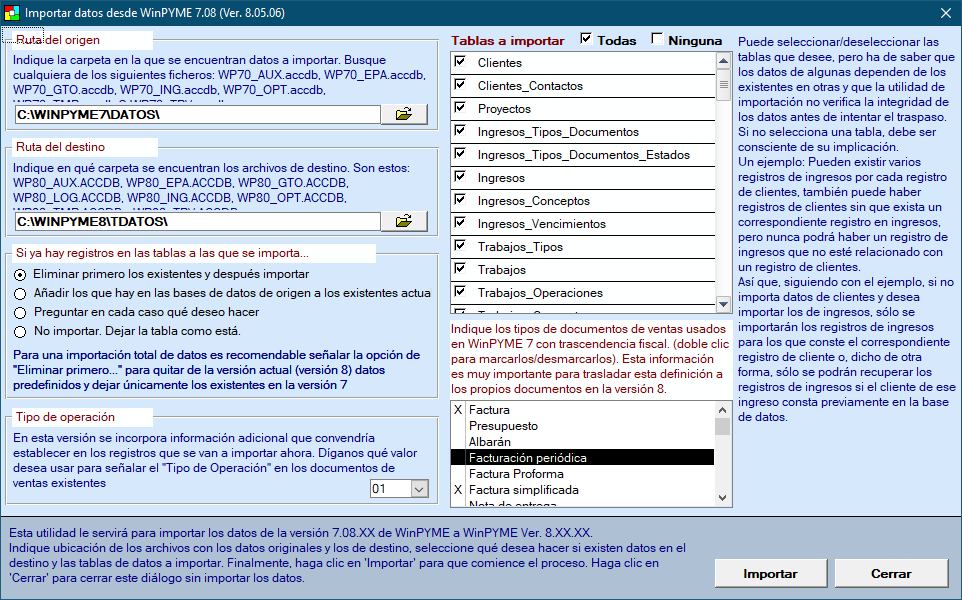
El procedimiento a seguir es el siguiente:
Indique la ruta donde tiene los archivos de datos de la versión 7.08 de WinPYME (por defecto C:\WinPYME7\DATOS).
Señale la ruta de destino, donde se encuentran los archivos de datos de WinPYME 8
Marque qué ha de hacer la utilidad en caso de encontrar datos en las tablas de datos de WinPYME 8 3.
Indique el tipo de operación a añadir a los registros importados.
Marque las tablas que desea importar
Indique los tipos de documentos de ventas que tienen trascendencia fiscal (se excluirán aquellos que no). Estos serán marcados como «Gravables» en la importación.
Haga clic en Importar
Hay que tener en cuenta que conviene actualizar a la última versión 7 antes de comenzar la importación ya que la utilidad considera que existen todos los campos que se han ido añadiendo con las sucesivas actualizaciones de WinPYME Versión 7. Si dispone de una versión anterior, conviene que la actualice y acceda a ella antes de iniciar la importación desde la versión 8.
WinPYME TT¶
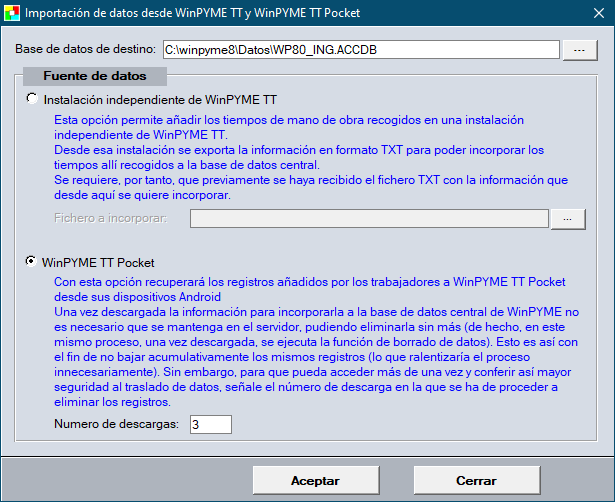
Distinguimos en este bloque dos opciones de importación: WinPYME TT y WinPYME TT Pocket. En cualquiera de ambos casos, hemos de señalar la ubicación del fichero WP80_ING.ACCDB para indicar la ubicación de las bases de datos de WinPYME con que estamos trabajando. La explicación de la utilidad del resto de campos se da en el propio diálogo.
Capturadora de datos¶
Permite la incorporación a documentos principales (de ventas, compras, trabajos o pedidos) de los datos recogidos desde la capturadora. Con el asistente, podrá visualizar detalladamente los conceptos que se van a trasladar a cada documento y tiene la opción de hacer cambios puntuales en los datos antes de trasladarlos definitivamente.
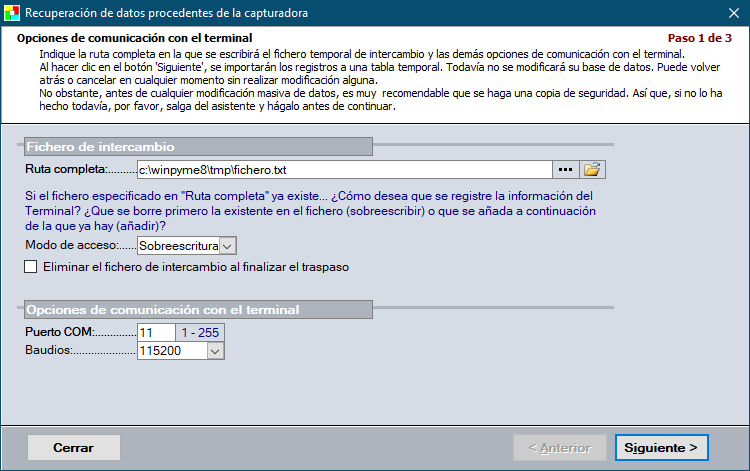
Comienza el asistente con los parámetros de conexión a la capturadora:
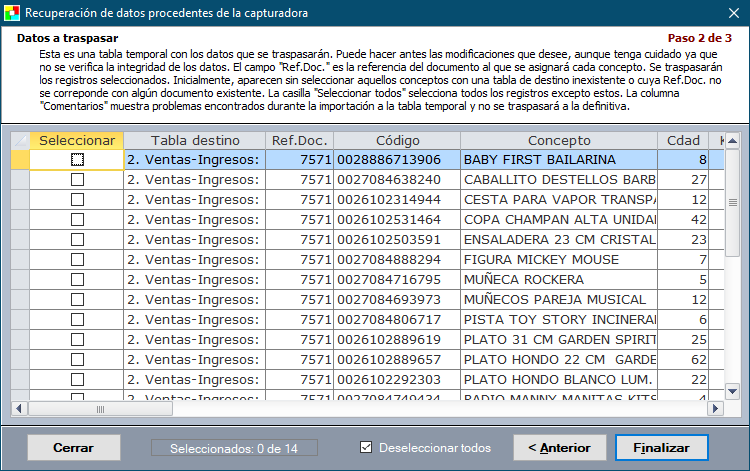
Continúa presentando los registros a importar. En este punto puede hacer los cambios que desee. Al pinchan en «Finalizar» comienza la importación de datos a las tablas definitivas.
Otras fuentes¶
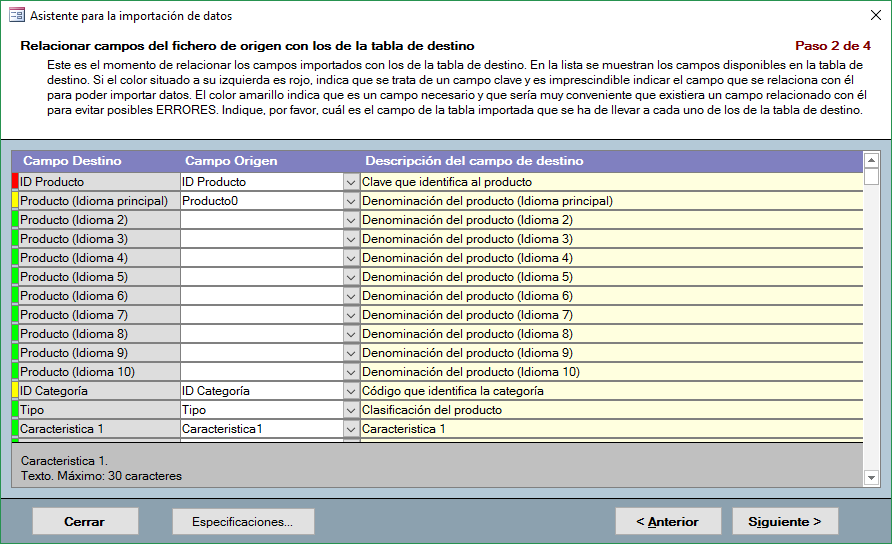
La importación de datos desde otras fuentes, permite prácticamente recuperar datos de cualquier otro programa.
Se pueden importar datos a las tablas de Clientes, Proveedores, Empleados y Productos y también a las de Trabajos, Ventas-Ingresos, Compras-Gastos y Pedidos; o sea, a las tablas maestras y principales del programa. Esto posibilita, en la práctica, que pueda admitir pedidos de sus clientes en formato digital 4, lo que le ahorrará mucho tiempo y evitará errores en el tratamiento.
Como las posibilidades son muy variadas, para facilitar la importación, dispone de un asistente que le guiará paso a paso en el proceso, comenzando por indicar origen y destino, o sea, cuál es el fichero que contiene los datos que desea recuperar y cuál es la tabla a la que desea enviarlos.
En el segundo paso, el correspondiente a la captura de pantalla que se muestra a continuación, se relaciona cada uno de los campos de destino disponibles (según la tabla seleccionada en el paso anterior) con los campos existentes en el fichero de origen.
A la hora de definir una relación entre los campos (de destino y de la tabla de origen) es posible utilizar funciones internas de la aplicación y también expresiones que unan varios campos. La utilidad de importación sabrá que se trata de una función o de una expresión si comienza por el signo “=”.
El botón “Especificaciones…” le permite guardar y recuperar los parámetros establecidos en estos dos pasos, lo que le puede ahorrar mucho tiempo. La captura de pantalla siguiente, que muestra el diálogo “Especificaciones de importación” permite adivinar su operatoria: Seleccionar una especificación guardada previamente para recuperar la información o dar un nombre a una nueva especificación con la que se guardarán los parámetros establecidos actualmente en el asistente de importación. Como con cada especificación se guardan los parámetros de los pasos primero y segundo, a la hora de guardar conviene hacerlo después de hacer las correspondencias del segundo paso.
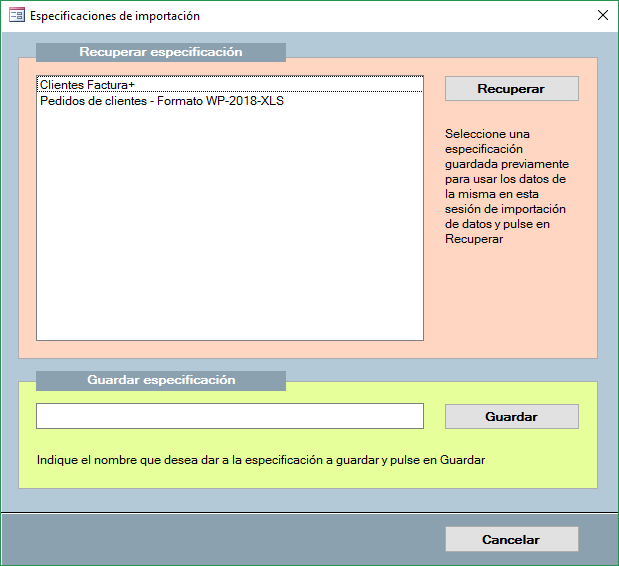
A continuación, en el tercer paso, se muestran los registros recuperados y que no existen en WinPYME. Estos registros se añadirán a la tabla de destino sin más. También tiene la posibilidad de indicar cuáles desea pasar y cuáles no, así como editar manualmente los registros antes de pasarlos.
En el último paso, en el mismo formato que en el paso anterior, tomando como referencia el campo clave, se muestra una lista de los registros que ya constan en la tabla de destino de WinPYME, los cuales se actualizarán si así lo desea.
- 1
En esta versión sólo se puede importar datos de la versión 7.08 de WinPYME (la última revisión). Si su versión de WinPYME es la 6, puede instalar la versión 7 para importar desde esta los datos de la versión 6 (recuerde también actualizar previamente la 6 a la última revisión); Si su versión fuese anterior (WinPYME 5 y Géxtion 2002), la opción sería instalar la versión 6 para recuperar desde ella los datos de versiones anteriores.
- 2
La capturadora se suministra de forma independiente ya configurada para operar con WinPYME. Permite, mediante un lector de códigos de barras, recoger datos de productos que entran y salen del almacén sin necesidad de estar conectado al equipo. Estos datos los mantiene en su memoria hasta que se descargan a un PC y se incorporan a WinPYME, momento en el que puede eliminarlos de la memoria de la máquina. Recoge datos del documento al que se han de asignar los registros, así como del código y cantidad de productos que se añaden a ese documento. Esto facilita en gran medida la actualización del almacén y el control de ventas o material empleado en un trabajo.
- 3
Si hace una importación completa de la versión 7, convendría indicar que previamente se eliminen los datos existentes en las tablas de destino (datos existentes en la versión 8); incluso (o especialmente) si la versión 8 es una instalación nueva, limpia. En estas instalaciones también se incluyen datos predefinidos de opciones de configuración que le interesará cambiar por los que tiene en la versión 7. Se evita, además, que se dupliquen registros.
- 4
A través de un fichero de Excel, por ejemplo